Jag har hittat ett mycket enklare sätt att göra installera Windows 7 från en USB-flashenhet. Till skillnad från andra metoder där du måste skriva komplicerade kommandon kan den här metoden slutföras även av dem som har mycket liten datorbakgrund.
Hela processen tar bara två steg, kör UNetbootin, laddar Windows 7 ISO-filen och starta om datorn. Se hur vi installerade Ubuntu från USB med hjälp av UNetbootin här.
Innan du börjar kommer du att kräva följande:
- USB-flashenhet (minst 4 GB)
- Windows 7 ISO-bildfil
- UNetbootin
Notera: Om UNetbootin inte fungerar kan du prova Microsofts officiella verktyg som heter Windows 7 USB / DVD Tool.
Sätt nu i USB-enheten, kör UNetbootin ochvälj Disk Image som ISO. Bläddra i din lokala enhet efter Windows 7 ISO som du laddade ner och klicka på Öppna. Välj nu Type som USB och välj enhet. När du gjort det kommer det att se ut som på skärmen som visas nedan.

Klicka på OK så börjar extrahera alla installationsfiler till USB-enheten. Hela processen kommer att ta lite tid (10-15 minuter), så ha tålamod.
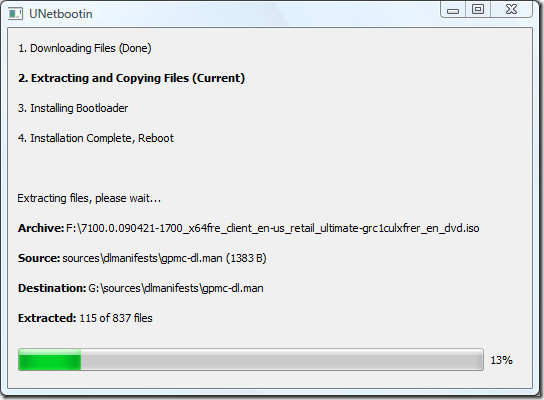
När installationen är klar startar du om dindator. När ditt system startar trycker du på lämplig knapp (vanligtvis F1, F2, F12, ESC, Backspace eller Escape) för att få fram Bios Boot Menu. Ändra startordning för att starta USB som standard, vanligtvis måste du trycka på F6 för att flytta den valda USB-enheten ovanpå. När du är klar sparar du ändringar och startar om systemet.
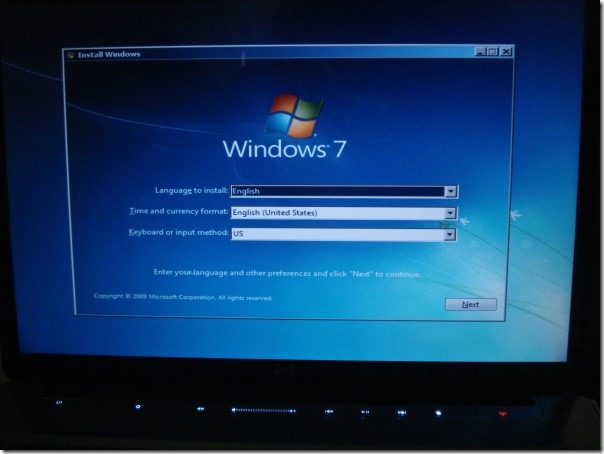
Windows 7 installationsskärm på min HP Dv5t bärbara dator.
Var det inte så lätt? Njut av!











kommentarer